IntervalSlider[{xmin,xmax}]
表示一个区间为{xmin,xmax} 的滑动条,范围为0到1.
IntervalSlider[Dynamic[int]]
根据 int 的值动态设置滑动条的区间,如果滑动条被移动过,则 int 的值被重置.
IntervalSlider[int,{min,max}]
表示范围为 min 到 max 的一个滑动条.
IntervalSlider[int,{min,max,dx}]
表示步长为 dx 的滑动条.


IntervalSlider
IntervalSlider[{xmin,xmax}]
表示一个区间为{xmin,xmax} 的滑动条,范围为0到1.
IntervalSlider[Dynamic[int]]
根据 int 的值动态设置滑动条的区间,如果滑动条被移动过,则 int 的值被重置.
IntervalSlider[int,{min,max}]
表示范围为 min 到 max 的一个滑动条.
IntervalSlider[int,{min,max,dx}]
表示步长为 dx 的滑动条.
更多信息和选项
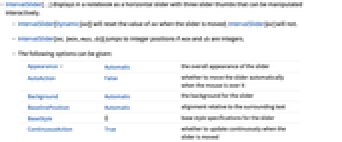
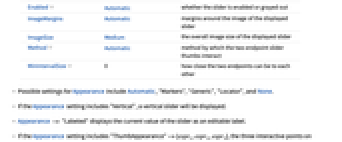
- IntervalSlider[…] 在笔记本内显示为一个水平方向的滑动条,有三个滑块,可进行交互式操作.
- IntervalSlider[Dynamic[int]] 当滑动条被移动时,int 的值会被重置;而 IntervalSlider[int] 则不会.
- 如果 min 和 dx 是整数,IntervalSlider[int,{min,max,dx}] 将只能滑动到整数位置.
- 可以设置下述选项:
-
Appearance Automatic 滑动条的整体外观 AutoAction False 当鼠标悬停到滑动条上时,滑动条是否自动移动 Background Automatic 滑动条的背景设置 BaselinePosition Automatic 与周边文字的对齐方式 BaseStyle {} 滑动条的基本样式 ContinuousAction True 当滑动条被移动时,是否持续更新 Enabled Automatic 滑动条处于启用状态还是以灰体显示为无效状态 ImageMargins Automatic 显示滑动条的图片周围的空白区 ImageSize Medium 显示滑动条的图片的大小 Method Automatic 两个端点的滑块相互作用的方式 MinIntervalSize 0 两个端点之间的最小距离 - Appearance 的可能设置包括 Automatic、"Markers"、"Generic"、"Locator" 和 None.
- 如果 Appearance 的设置包括 "Vertical",则显示为一个垂直方向的滑动条.
- Appearance -> "Labeled" 将滑动条的当前值显示为一个可以编辑的标签.
- 如果 Appearance 设置包括 "ThumbAppearance"->{expr1,expr2,expr3},滑动条上的三个交互点会把给定的表达式用作显示. 如果指定 None,交互点则不显示任何东西.
- Method 的可能设置为 "Free"、"Push" 和 "Stop".
- IntervalSlider[] 等价于 IntervalSlider[{0.25, 0.75}].
- 按住
 键(或是 Macintosh 电脑上的
键(或是 Macintosh 电脑上的  ),同时拖动鼠标可以微调滑动条. 这可以使滑动条以鼠标速率的1/20的速度移动. 按住
),同时拖动鼠标可以微调滑动条. 这可以使滑动条以鼠标速率的1/20的速度移动. 按住  键、
键、  键,或是同时按下两键可以更精确的控制滑动条.
键,或是同时按下两键可以更精确的控制滑动条.
范例
打开所有单元 关闭所有单元选项 (11)
属性和关系 (1)
ControlType->IntervalSlider 会在 Manipulate 中生成一个 IntervalSlider:
可能存在的问题 (1)
缺省情况下,IntervalSlider 不要求第一个区间端点值小于第二个区间端点值:
为了避免出现最小值大于最大值,可以选择设置 Method -> "Push" 或 "Stop":
如果想让最小值始终小于最大值,可以加上选项 MinIntervalSize:
相关的工作流程
- 构建一个 Manipulate
文本
Wolfram Research (2014),IntervalSlider,Wolfram 语言函数,https://reference.wolfram.com/language/ref/IntervalSlider.html (更新于 2019 年).
CMS
Wolfram 语言. 2014. "IntervalSlider." Wolfram 语言与系统参考资料中心. Wolfram Research. 最新版本 2019. https://reference.wolfram.com/language/ref/IntervalSlider.html.
APA
Wolfram 语言. (2014). IntervalSlider. Wolfram 语言与系统参考资料中心. 追溯自 https://reference.wolfram.com/language/ref/IntervalSlider.html 年
BibTeX
@misc{reference.wolfram_2025_intervalslider, author="Wolfram Research", title="{IntervalSlider}", year="2019", howpublished="\url{https://reference.wolfram.com/language/ref/IntervalSlider.html}", note=[Accessed: 19-December-2025]}
BibLaTeX
@online{reference.wolfram_2025_intervalslider, organization={Wolfram Research}, title={IntervalSlider}, year={2019}, url={https://reference.wolfram.com/language/ref/IntervalSlider.html}, note=[Accessed: 19-December-2025]}